作者:童月圆524 | 来源:互联网 | 2023-08-26 22:51
如图 9‑9所示为某图像处理爱好者从网上收集的花朵素材,现在想在Word中快速的将图片背景去掉,只保留下花朵,应该如何进行操作?

图9‑9花朵素材
解决方案
通过图片中的“删除背景”功能,将图片的背景删除掉。
操作方法
使用“删除背景”功能
步骤1 选中需要操作的图片。
步骤2 如图 9‑10所示,单击“图片—工具”选项卡→“调整”组中的“删除背景”按钮,使图片处于“删除背景”的编辑状态。
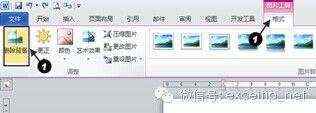
图9‑10删除图片背景
步骤3 如图 9‑11所示,调整图片保留区域,确保需要保留部分全部包含在保留区域内,单击“保留更改”按钮。
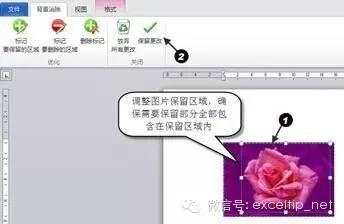
图9‑11调整图片“删除背景”中的保留区域